文章詳情頁
win10系統設置查看文件的排序方式的方法
瀏覽:93日期:2023-03-24 18:47:07
win10系統是現在用戶使用得比較多的一款Windows操作系統,在這個系統中有很多非常實用的功能可以用到,相信有很多用戶在查看系統文件的時候都會遇到一些不好找到的文件,這樣的話我們可以修改查看文件的排序方式,選擇一定的排序規律之后進行查看文件就比較方便了,鑒于還有很多用戶不知道要如何在win10系統中設置查看文件的排序方式,那么接下來小編就跟大家分享一下具體的設置方法吧,感興趣的朋友不妨一起來看看這篇教程,希望這篇教程能夠對大家有所幫助。
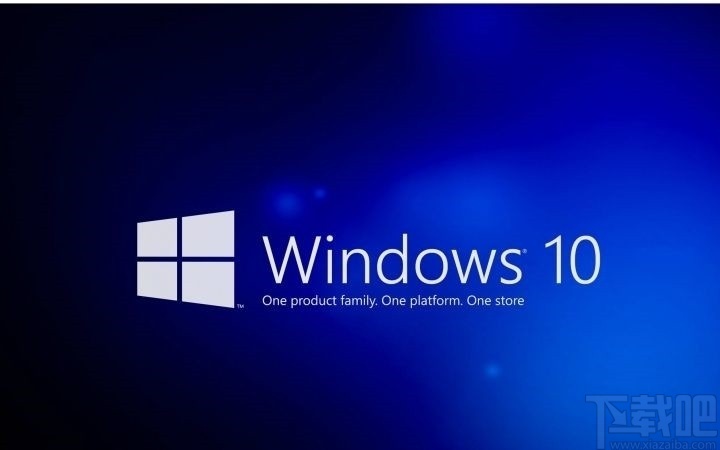
1.首先第一步我們需要找到系統的此電腦圖標,找到之后使用鼠標左鍵雙擊打開它。

2.打開此電腦界面之后,我們在界面的左上方,找到其中的查看這個選項,點擊之后可以進入到查看的操作面板。
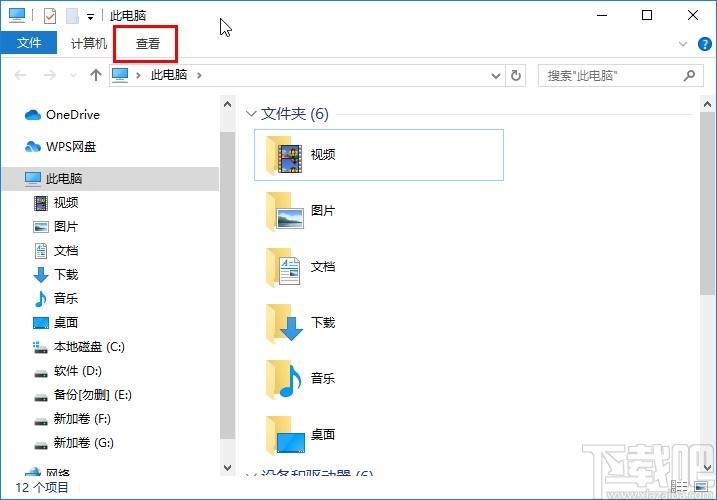
3.下一步打開查看操作面板之后,在其中就可以看到有排序方式這個選項了,點擊它準備開始選擇排序方式。
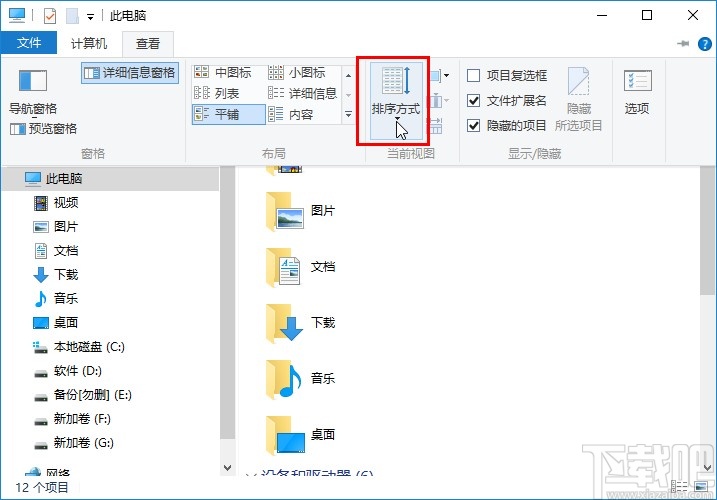
4.接下來在打開的排序方式列表中,根據自己的需求來選擇想要使用的文件查看排序方式,選擇之后直接點擊選用即可。
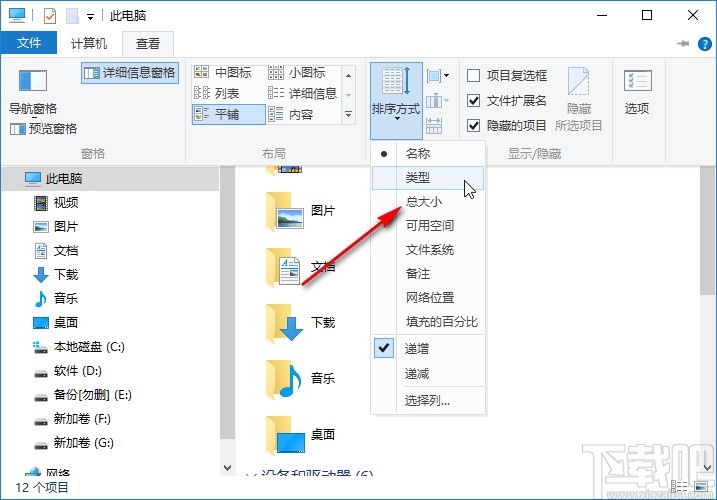
5.最后修改查看文件的排序方式之后,在界面中我們就可以看到文件排序的變化了,小編設置為按總大小來排序,這樣就會根據文件的大小來進行排序顯示了。
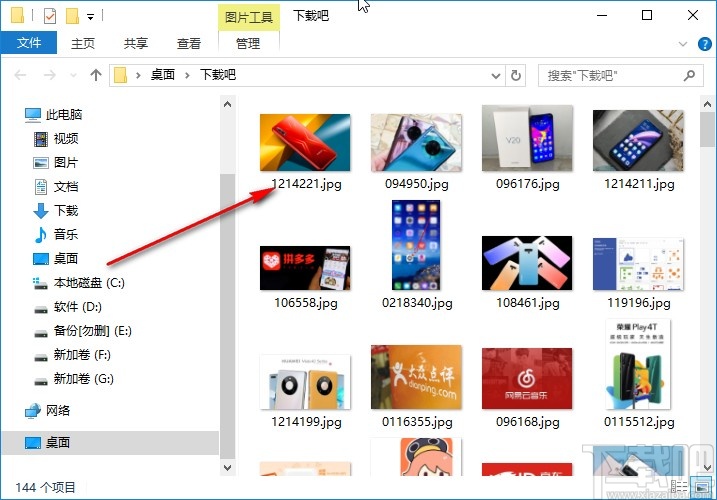
以上就是小編今天跟大家分享的使用win10系統的時候設置查看文件的排序方式的具體操作方法,感興趣的朋友不妨一起來看看這篇教程,希望這篇教程能夠對大家有所幫助。
上一條:win10系統關閉動畫效果的方法下一條:win10系統開啟無線功能的方法
相關文章:
1. win10系統添加其他用戶到電腦的方法2. ThinkPad L380筆記本怎么安裝win10系統 安裝win10系統步驟說明3. Win10系統ie瀏覽器提示已停止工作怎么辦?Win10系統ie11崩潰兩種有效簡單的解決方法分享4. 恢復win10系統默認字體的三種方法5. Win10系統用什么瀏覽器速度最快?推薦Win10系統用什么瀏覽器速度最快介紹6. Win10系統文件夾無法訪問拒絕訪問怎么辦?7. Win10系統Win快捷鍵不能用修復方法8. UOS文本編輯器如何全屏窗口啟動? UOS全屏方式查看文件的技巧9. Win10系統C盤空間自動變小了怎么辦?10. 聯想win10系統改win7要怎么設置BIOS?
排行榜

 網公網安備
網公網安備